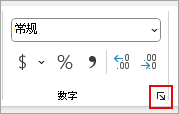在对数据应用数字格式之前,通常可以使用 “将精度设置为显示的精度” 选项来防止浮点舍入错误影响工作。 此选项强制将工作表中每个数字的值设置为工作表上显示的精度。
注意: 使用“ 将精度设置为显示的精度 ”选项可能会产生累积计算效果,这会使数据随时间推移越来越不准确。 仅当确定显示的精度将保持数据的准确性时,才使用此选项。
-
在工作表中,选择“文件 > 选项”。
-
选择“高级”,然后在“计算此工作簿时”下,选择“设置检查显示的精度”框,然后选择“确定”。
-
选择“确定”。
-
在工作表中,选择要设置格式的单元格。
-
在“ 开始 ”选项卡上的“ 数字 ”部分,选择 “对话框启动器”。
-
在“ 类别 ”框中,选择“数字”。
-
在“小数位数”框中,输入要显示的小数位数。
提示: 为了尽量减少浮点算术存储不准确的影响,还可以使用 ROUND 函数将数字舍入到计算所需的小数位数。